कभी-कभी ऐसा होता है कि एक लापरवाह माउस क्लिक से ब्राउज़र में पता बार गायब हो जाता है। यह एक सामान्य घटना है, लेकिन यह एक अनुभवहीन उपयोगकर्ता को डरा सकता है और यहां तक कि झटका भी दे सकता है, इस बीच भगोड़े को उस स्थान पर वापस करना आसान है।
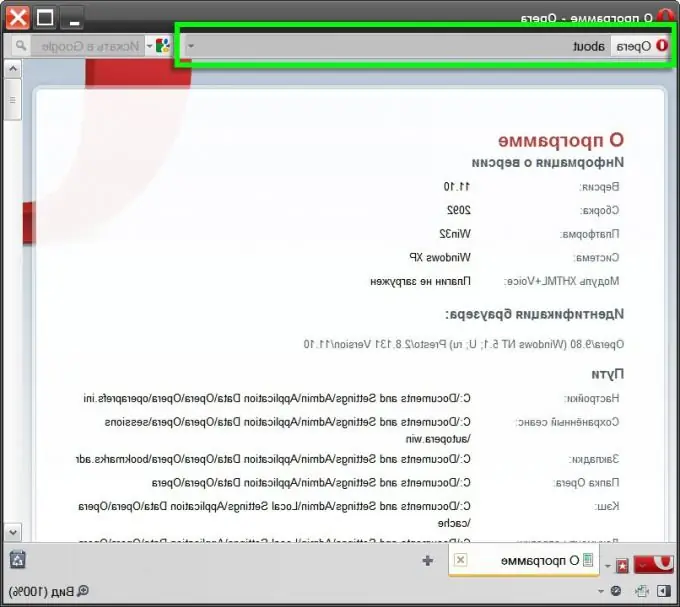
निर्देश
चरण 1
आरंभ करने के लिए, हम एक छोटा शैक्षिक कार्यक्रम आयोजित करेंगे। ब्राउज़र एक प्रोग्राम है जिसके साथ उपयोगकर्ता इंटरनेट से जुड़ता है। कई प्रकार के ब्राउज़र हैं, जिनमें से सबसे आम हैं इंटरनेट एक्सप्लोरर, मोज़िला फ़ायरफ़ॉक्स, ओपेरा, गूगल क्रोम, सफारी। आपके पास उपरोक्त संस्करणों में से एक स्थापित होने की सबसे अधिक संभावना है। आप इसके डिज़ाइन और इसमें सबसे ऊपर की पंक्ति को देखकर अपने प्रकार के ब्राउज़र का पता लगा सकते हैं। आमतौर पर खुले पृष्ठ के शीर्षक के आगे यह लिखा होता है कि आप वर्तमान में किस ब्राउज़र में हैं।
चरण 2
पता बार सभी ब्राउज़रों में लगभग समान दिखता है। यह उस पृष्ठ का पता दर्ज करने के लिए एक फ़ील्ड है जिस पर आप जाना चाहते हैं। और अब वह चली गई थी। क्या करें?
मान लीजिए कि आप एक रूसी-भाषी उपयोगकर्ता हैं और रूसी-भाषी ब्राउज़र का उपयोग करते हैं, उदाहरण के लिए, ओपेरा (किसी कारण से, ओपेरा उपयोगकर्ता अक्सर पहले लाइन खो देते हैं। जिस पैनल पर पता पंक्ति स्थित है उसे पता पैनल कहा जाता है पैनल के खाली क्षेत्र पर राइट-क्लिक करके, मेनू आइटम सेटिंग्स में चयन करें। खुलने वाली विंडो में, बटन टैब पर जाएं और "पैनल सेटिंग्स रीसेट करें" पर क्लिक करें। पता बार दृश्य अपनी मूल स्थिति में वापस आ जाएगा, और पता बार अपने सामान्य स्थान पर होगा।
चरण 3
अन्य ब्राउज़रों में, पता बार पर राइट-क्लिक करना और ड्रॉप-डाउन मेनू में पता या पता बार को टिक के साथ चिह्नित करना पर्याप्त है। ये क्रियाएं 99% मामलों में बची हुई स्ट्रिंग को उसके स्थान पर वापस लाने में मदद करेंगी। यदि किसी भी जोड़-तोड़ ने मदद नहीं की, तो एक मौका है कि स्ट्रिंग एक चालाक ट्रोजन द्वारा छिपाई गई थी जो आपके कंप्यूटर में घुस गई थी। एंटी-वायरस प्रोग्राम या ट्रोजन का पता लगाने के लिए एक विशेष उपयोगिता के साथ आपके कंप्यूटर का संपूर्ण स्कैन समस्या को हल करने में मदद करेगा।







